
E’ quello che ha pensato un radioamatore francese, ideatore un software, Radio Mobile, che permette di effettuare simulazioni di propagazioni dei segnali.
Detto in parole povere, permette, attraverso l’inserimento delle opportune coordinate e servendosi di un particolare modello predittivo di propagazione noto come Longley-Rice Model, di collegare via Wi-Fi due sedi poste anche a molti chilometri di distanza.
Il programma non si installa, per questo vi consiglio di metterlo in una cartella.
A questo punto procuriamoci le coordinate della città (o delle città se sono più di una) dove andremo a simulare il collagamento.
I dati che andremo ad utilizzare sono messi a disposizione dalla NASA e sono chiamati SRTM.
I profili SRTM prendono il loro acronimo da Shuttle Radar Topografy Mission. I rilievi SRTM sono stati elaborati per tutta la Terra da un radar SAR, di progettazione italiana, posto su uno Shuttle inviato in orbita dalla NASA.
Radio Mobile per poter lavorare ha bisogno appunto dell’SRTM.
Per ogni coordinata di ogni continente è stato creato un file che scaricheremo gratuitamente qui:
EUROPA:
ftp://e0srp01u.ecs.nasa.gov/srtm/version2/SRTM3/Eurasia/
ftp://e0srp01u.ecs.nasa.gov/srtm/version2/SRTM3/Islands/
AFRICA:
ftp://e0srp01u.ecs.nasa.gov/srtm/version2/SRTM3/Africa/
AMERICA:
ftp://e0srp01u.ecs.nasa.gov/srtm/version2/SRTM3/North_America/
ftp://e0srp01u.ecs.nasa.gov/srtm/version2/SRTM3/South_America/
AUSTRALIA:
ftp://e0srp01u.ecs.nasa.gov/srtm/version2/SRTM3/Australia/
Scaricato il file, per poterlo utilizzare, dovremo scompattarlo.
Le mappe sono figurate a 100 metri d’altezza dal suolo.
Se nella simulazione dovessimo considerare più città, dovremo scaricare più mappe, perchè naturalmente avremo più coordinate.
Per coordinate si intende: latitudine e longitudine.
Occorre però anche sapere l’altitudine della città (o delle città).
Ora che abbiamo almeno una mappa, carichiamola sul programma.
Siccome non voglio fare una guida troppo teorica, considererò come esempio la simulazione di un collegamento Wireless che mi è stato chiesto da un utente del forum.
Nel mio caso quindi ho i seguenti dati:
Lat.: 40° 10′ 30″ e Lon.: 18° 10′ 5″
Altitudine: 78 m
Secondo me è bene anche fare un tracciamento su Google Earth o su maps.live per rendersi conto della nostra situazione e di che tipo di Link WiFi stiamo cercando di simulare. Nel mio caso:
2. Inseriamo le dimensioni della mappa in pixel e in chilometri. Possiamo quindi inserire solo l’altezza, così la larghezza viene calcolata automaticamente dal programma. Io vi consiglio, a meno che non abbiate esigenze particolari, di lasciare i dati di defaul.
3. Indichiamo al software il percorso dove abbiamo scaricato i dati SRTM. Naturalmente, se avremo preso in considerazione più città, dovremo indicare più percorsi, perchè ci saranno più mappe.
4. Conviene spuntare – Aggiusta altitudine unità – e nel caso avessimo più mappe anche – Unisci immagini -.
5. Infine non dimentichiamo di spuntare sempre – Ignora file mancanti -, perchè se abbiamo inserito delle coordinate che non sono rappresentabili con i dati SRTM scaricati, il programma rappresenta solo le zone relative ai nostri file SRTM.
Se il tutto è corretto premiamo OK.
Ecco come si presenta la mappa caricata:
Una volta che la mappa rappresenta solo la zona che ci interessa, possiamo procedere con l’inserimento dei dati relativi ai punti da collegare.
Dovremo quindi procurarci (ad esempio tramite un GPS) le coordinate e l’altitudine dei 2 punti dove andremo a fare il collegamento WiFi.
Nel mio caso:
1° punto (dove è presente l’adsl):
40.17 e 18.17
80 m
2° punto (dove non è presente l’adsl):
40.17 e 18.16
80 m
Voglio ricordare che c’è la possibilità di interfacciare il GPS con questo software, in modo da trovare subito le coordinate per i punti che andremo ad utilizzare.
Possiamo eseguire:
FILE >>> PROPRIETA’ UNITA’
Io ho rinominato unità 1 e unità con – ADSL – il punto in cui trasmetto e – NO ADSL – il punto in cui ricevo.
Per ogni punto che utilizziamo dovremo inserire l’altitudine e le coordinate (quest’ultime premendo il pulsante – Inserire LAT LONG o QRA -)
Sistemati i dati, premiamo OK:
Prima di imbatterci nelle ultime operazioni di configurazione, dobbiamo ancora procurarci i seguenti dati:
_ potenza (in Watt) del trasmettitore WiFi;
_ potenza (in Watt) del ricevitore WiFi;
_ tipologia di antenna del trasmettitore WiFi;
_ tipologia di antenna del ricevitore WiFi;
_ guadagno (in db) antenna del trasmettitore WiFi;
_ guadagno (in db) antenna del ricevitore WiFi;
_ altezza dal suolo (in m) antenna del trasmettitore WiFi;
_ altezza dal suolo (in m) antenna del ricevitore WiFi;
Nel nostro caso:
_ potenza (in Watt) del trasmettitore WiFi:
Fonera (con firmware dd-wrt linux) 50 mWatt = 17 db dichirati
_ potenza (in Watt) del ricevitore WiFi:
Fonera (con firmware dd-wrt linux) 50 mWatt = 17 db dichirati
_ tipologia di antenna del trasmettitore WiFi:
antenna yagi
_ tipologia di antenna del ricevitore WiFi:
antenna yagi
_ guadagno (in db) antenna del trasmettitore WiFi:
18 dB certificati
_ guadagno (in db) antenna del ricevitore WiFi:
18 dB certificati
_ altezza dal suolo (in m) antenna del trasmettitore WiFi:
6,5 m (dal terazzo) + palo da 6,5 m = 13 m
_ altezza dal suolo (in m) antenna del ricevitore WiFi:
12 m (dal terrazzo) + palo da 1 m = 13 m
Possiamo quindi procedere:
FILE >>> PROPRIETA’ RETI
Nel mio caso lascio – Rete 1 – perchè considero solo una rete.
Inseriamo poi la frequenza WiFi: 2400 – 2450 e la polarizzazione verticale o orizzontale dell’antenna…
[Che cos’è la polarizzazione di un’atenna? >>> se non lo sapete, visitate: teoria delle antenne]
Inolte potremo anche regolare dei parametri come ad esempio il clima, la situazione in cui andremo a fare il collegamento e le possibili perdite.
>>> TOPOLOGIA
Per i collegamenti diretti, come nel nostro caso, sceglieremo – Rete Voce -.
>>> PARTECIPANTI
Ora dobbiamo definire i ruoli, distinguendo gli Access Point dai Client.
Per cui, per gli Access Point definiremo – Comando -, mentre per i Client – Subordinato -.
Per ora non inseriamo ancora nessun dato nelle sezioni – Altezza Antenna – e – Azimut Antenna -, perchè si potranno visionare solamente dopo aver completato i dati delle due unità.
>>> SISTEMA
Inseriamo la potenza in Watt del nostro trasmettitore.
Putroppo in questo caso, (vale solamente per distanze non lunghissime come queste), non possiamo soltanto selezionare altri tipi di antenne (come ad esempio una yagi, ecc.) ma possiamo soltanto selezione l’antenna omnidirezionale.
In ogni caso proseguiremo come se il programma tenesse conto di una yagi e quindi inseriamo il guadagno in dB e l’altezza dell’antenna dal suolo.
Ora facciamo un passo indietro:
>>> PARTECIPANTI
>>> SISTEMA
>>> STILE
In ogni caso lasciamo questi fati di default:
Putroppo, nel nostro caso, siccome la distanza è molto vicina, non si vede il tracciamento.
Andiamo avanti:
>>> STRUMENTI >>> COLLEGAMENTO RADIO
>>> VISUALIZZA >>> DETTAGLI
>>> VISUALIZZA >>> DISTRIBUZIONE
>>> VISUALIZZA >>> OSSERVA >>>
Potremo anche effettuare diverse vedute, come ad sempio quella in 3D.
Stabiliti le parti principali del software, non intendo proseguire oltre e lascio a Voi la scoperta della parte restante di questo fantastico softrware!
NOTA 1: il software non tiene conto della presenza di eventuali ostacoli come ad esempio grossi alberi o condomini e palazzi. Ragion per cui non dovremo prendere proprio per “oro colato” questi dati.
NOTA 2: essendo una simulazione fornita da un software, il sottoscritto Savy.uhf, non si assume nessun tipo di resposabilità, nel caso nella realtà il collegamento non fornisse i risultati pronosticati dal software.
NOTA 3: come ultima cosa, ci tengo a precisare che pur essendo un software freeware è sempre stato tenuto all’oscuro (sino ad ora)…
Vi siete mai chiesti il perchè???
Perchè esso viene anche utilizzato da studi professionali che lavorano in ambito delle reti.
Eh…immaginate quanti sacchi avreste duvuto tirare fuori per una simulazione come questa!!!


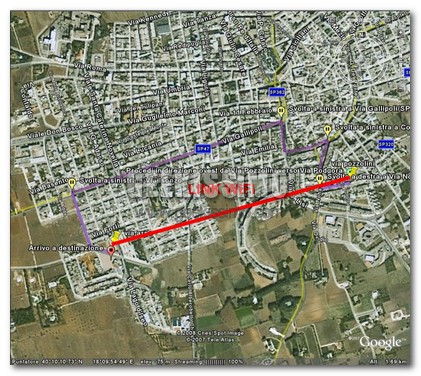
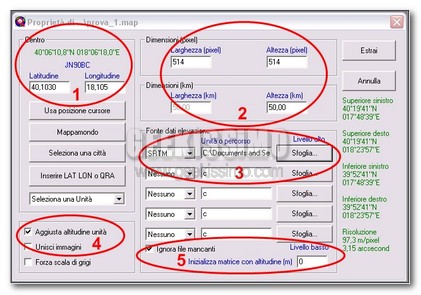
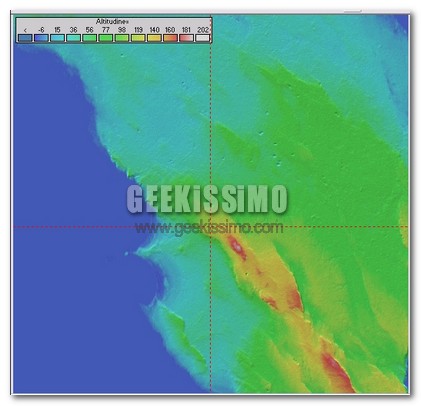
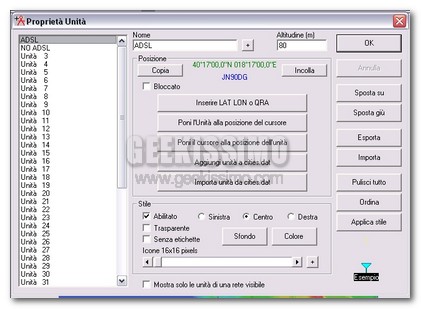
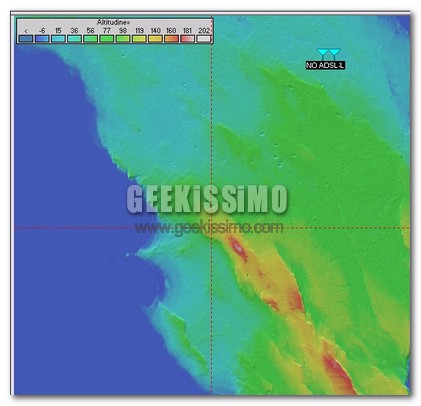
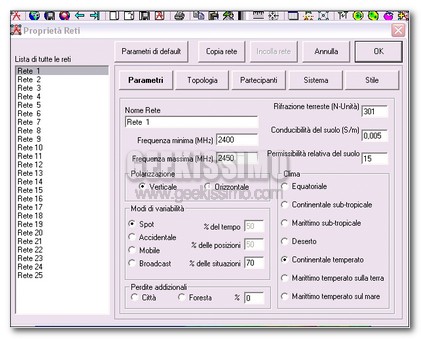
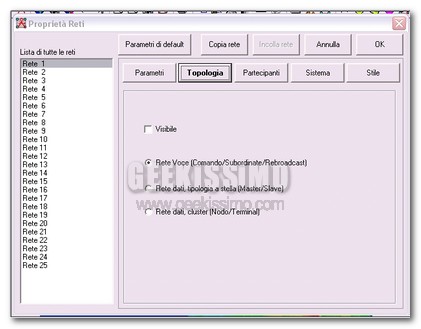
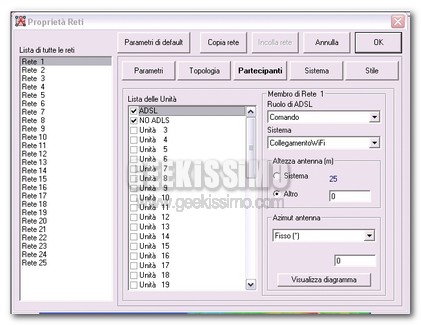
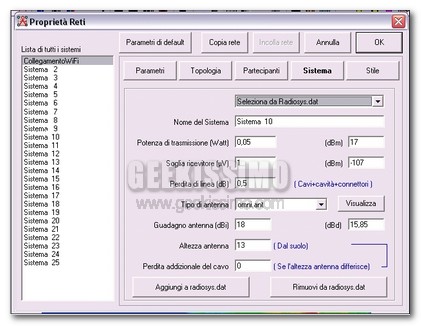
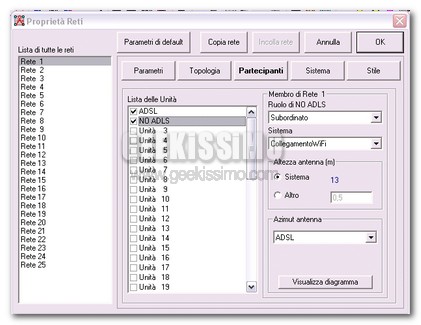
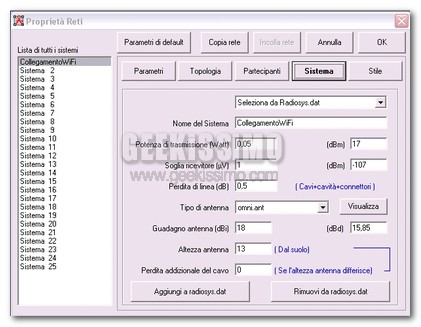
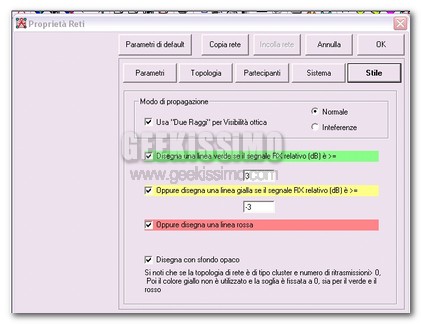
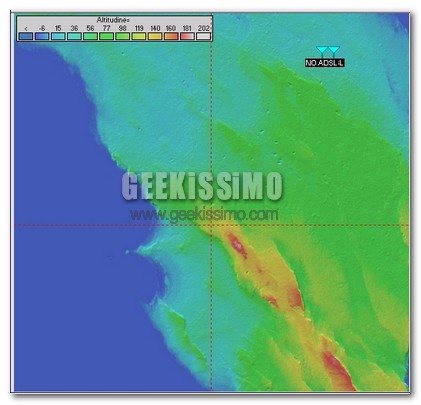
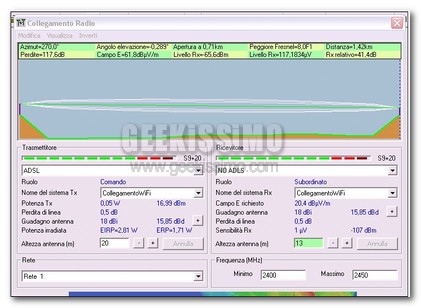
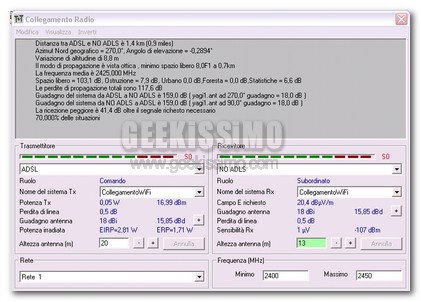
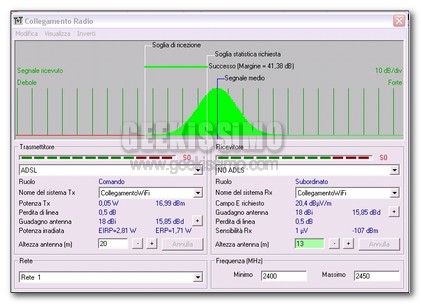


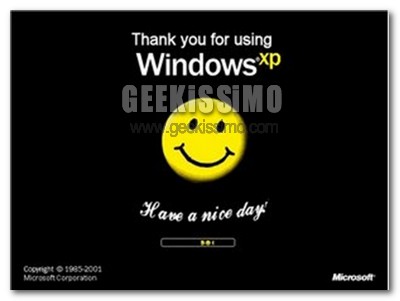
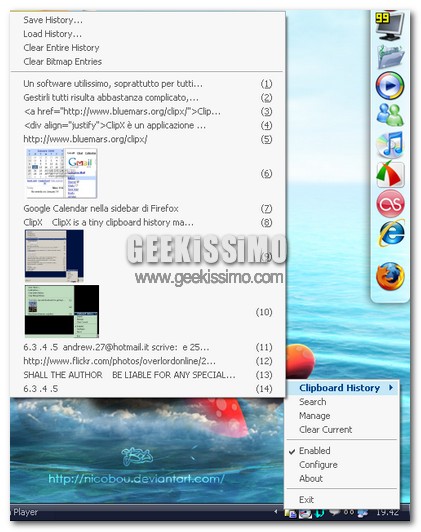

WOW… non c’ho capito niente cmq
beh che dire, vi seguo ormai da mesi , ma per la prima volta posto un commento…..questo ariticolo è semplicemente eccezzzzziiiiunaaale

ho una gran voglia di mettere in pratica i consigli suggeriti
Ringrazio molto lo staff di Geekissimo per averci dato questa occasione.
Grazie.
Saluti, Lo sfatt WiFi-ITA.com
wow mi sono fermato alla seconda riga cmq credo sia interessante compliementi..!!
Ragazzi se avete dubbi, domande o richieste d'aiuto lo staff di Wifi-Ita sarà lieto di rispondere nel limite del possibile ai vostri commenti
Veramente utile, ottima guida!!!
8)
ho da fare qualche domanda…
1. Funziona realmente?
2. Anche a distanza di 3 km in linea d'aria?
Si che funzica, basta settarlo come in guida!
complimenti allo staff di Wifi-ITA, bella guida!
Cioè: tramite questo programma e 2 antenne (trasmettitore e ricevitore), posso collegare un pc coperto dall'adsl ad un altro pc in zona non coperta? Come fosse un router wi-fi posto a 30km?
Cioè basta che il mio computer abbia un'antenna wi-fi e posso collegarmi ovunque sono?! Spettacolare!!! Appena torno a casa lo provo subito
complimenti, guida bellissima, ora guardo se sul sito se trovo altra roba interessante
Scusate la mia ignoranza.. cosa vuol dire "simulare"? Posso o non posso butatre via la PC Card della TIM???
ma funzia solo da pc?
se si qualcuno mi può fare il settaggio? sarebbe un angelo
Per simulazione si intende, un modello della realtà (nel nostro caso nel campo delle reti WiFi), che consente di valutare e prevedere lo svolgersi dinamico di una serie di eventi susseguenti all'imposizione di certe condizioni da parte dell'analista o dell'utente.
PS:se avete uilteriori dubbi e/o domande, c'è il forum apposta!
CIAO!!!
Savy.uhf
Molto interessante…..vorrei chiedervi però due cose: è obbligatorio avere due anntenne con molti decibel?(tipo yabi come avete usato voi).
Il pc che riceve, ci impiega molto ad effettuare la connessione?
bello…però non so se hai notato che con i dati che hai dichiarato 17db del tx + 18db del guadagno dell'antenna…spari nell'etere più di 3 watt, e il massimo consentito dalla legge è 0.1 watt
bella guida…ma poco applicabile:)
Beh…. sinceramente nn mi sono mai posto il problema di stare entro i limiti legali! LoL XD
Non è vero chè poco applicabile.
Uno pò benissimo settare il tutto anche nei limiti posti dalla legge.
Anche se bisogna dire che se conseriamo il tutto, potrebbe addirittura risoltare che un collagamento di 100 metri sia illegale!!!E questo non ha senso!!!
Salutui, Savy.uhf
Non è vero chè poco applicabile.
Uno pò benissimo settare il tutto anche nei limiti posti dalla legge.
Anche se bisogna dire che se conseriamo il tutto, potrebbe addirittura risoltare che un collagamento di 100 metri sia illegale!!!E questo non ha senso!!!
Saluti, Savy.uhf
bella la definizione da informatico di "simulazione" (leggi: più criptica della parola stessa :), ma se davvero si sparano troppi watt, aggiungete una nota alla guida, non per legalità o meno, ma per la salute del mondo intero, altrimenti un nichilista-sado-masochista si mette a settare simulazioni ovunque e intasa il mondo ed i cervelli di tutti, tanto i giovani non hanno più un cazzo da fare, eheh.
Grazie, comunque, è davvero il post più interessante che io abbia trovato in quanto ad utilità pratica (non che gli altri non lo siano, semplicemente sono più "accessori" di questo che è più "fondamentale").
Vado subito su wifi-ita.com
scusate, ma da ftp://e0srp01u.ecs.nasa.gov/srtm/version2/SRTM3/Eurasia/
quale file devo scaricare se io sono a Torino? ^^
grazie
Ti procuri le coordinate di Torino e poi scarichi il file!
@ savohead
Cosa c’entra sparare troppi Watt???
Il programma nn fà proprio niente di tutto ciò!!!
CIAO!!!
Savy.uhf
ma la mappa hgt come la trasformo in .map ???
Ciao Ragazzi,
la guida è perfetta, ma a me non mi permette di fare "Collegamento radio" e quado carico la mappa mi da tutto blu.
Consigli?
Grazie anticipatamente
Vivo a S. Domingo, vorrei sapere se anche in questa citta’ e o in tutta l’isola e’ possibile poter usare questo sistema wi-fi. Se poi qualcuno mi potesse aiutare….. Be…. non saprei come ringraziare… o forse una bella vacanza……
Grazie
Ciao, ottima guida di nuovo!! Puoi dirmi il link per il download per windows 7?
Grazie! Sophie
come si scaricano le mappe
ma la mappa hgt come la trasformo in .map ???
ho aggiunto tutti i dati. mi da il segnale verde quindi vuol dire che arriva!?!?!?, ma il P.C. non si collega a meno che io non accenda il modem Wind. cosa debbo fare?
891531 81389Can anyone assist me out? It will probably be a lot appreciated. 260776